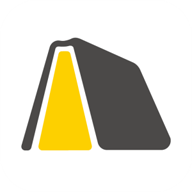苹果手机怎么对图片画线
更新时间:2024-04-01 10:27:17来源:鼎乐游戏浏览量:
在使用苹果手机进行图片编辑时,有时候我们可能需要在照片上添加一些标记或者线条来突出重点或者进行修饰,苹果手机自带的照片编辑器功能提供了很多实用的工具,其中就包括了画线功能。通过简单的操作,我们可以轻松地在照片上画出直线或曲线,实现对图片的修饰和标记。接下来让我们一起来了解一下苹果手机如何对图片进行画线吧!
苹果手机照片编辑器如何画线
操作方法:
1.如图所示,首先在我们的手机桌面上找到照片并点击它。
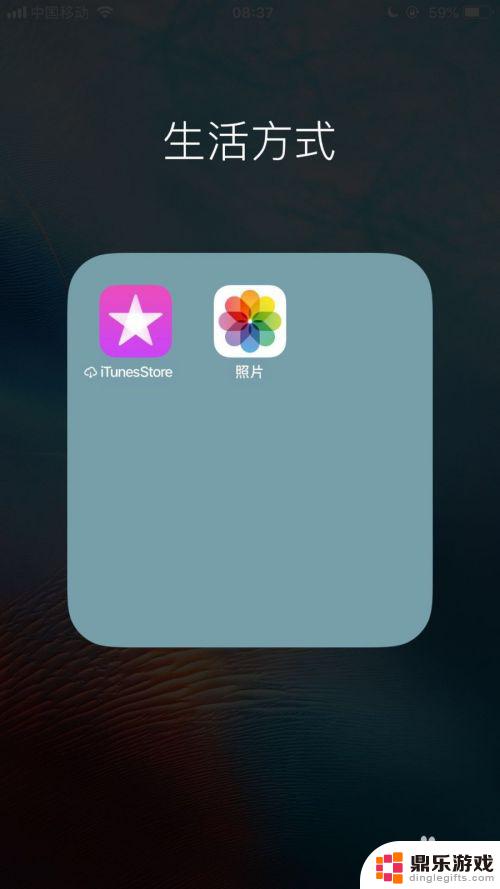
2.如图所示,然后点击一张图片。
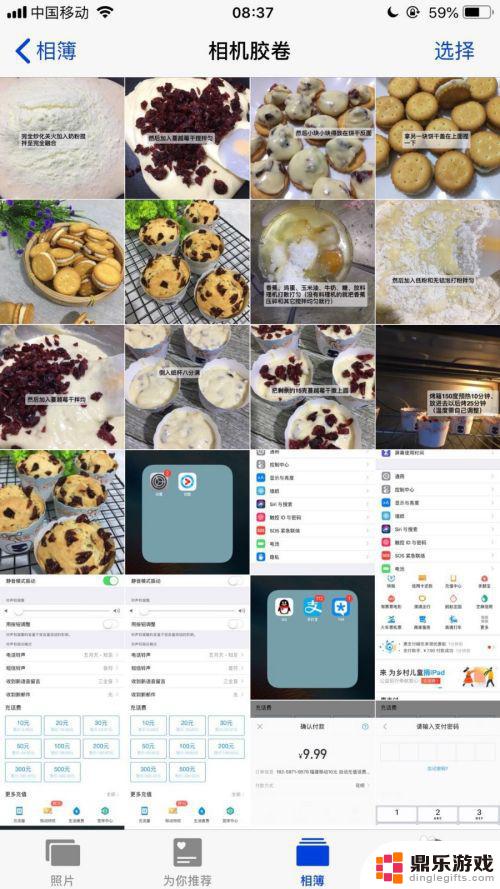
3.如图所示,接着点击屏幕右上方的编辑。
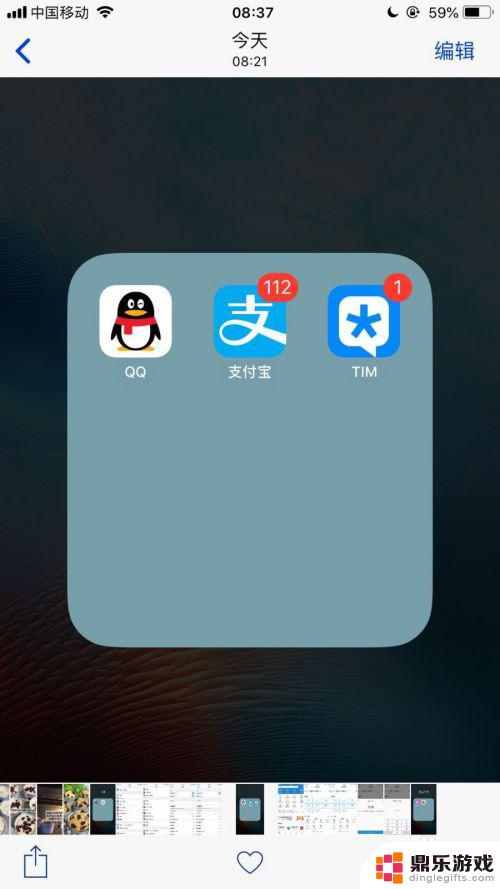
4.如图所示,然后点击屏幕右下方的三个点。
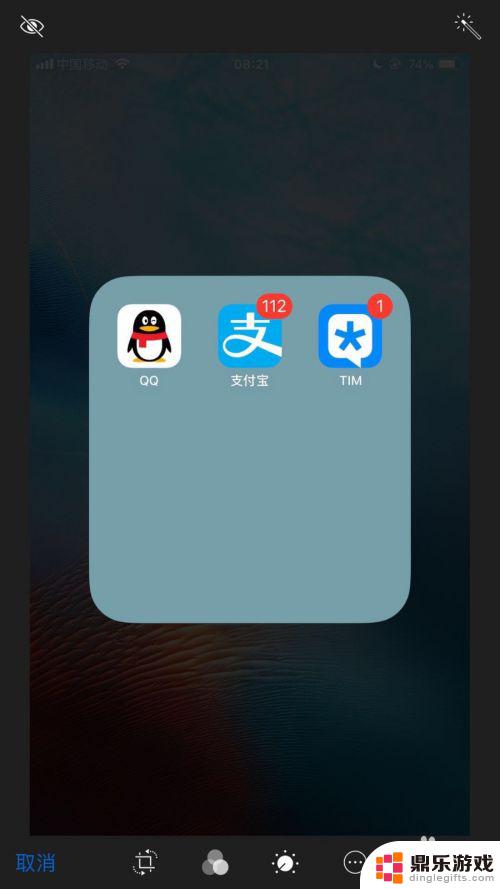
5.如图所示,接着点击标记。
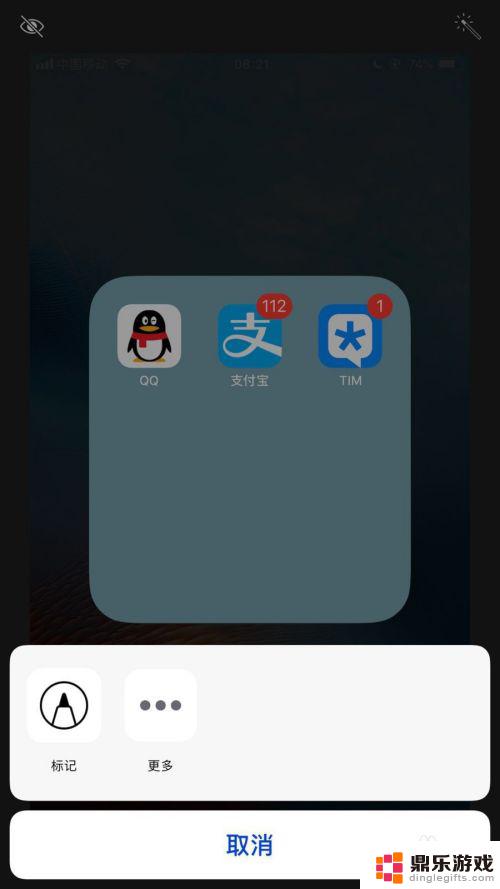
6.如图所示,然后选择我们想要的画笔和画笔的粗细。
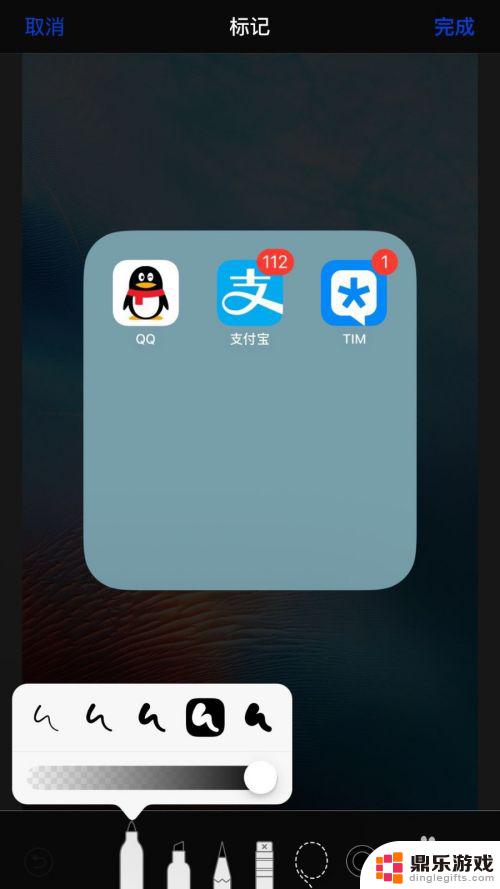
7.如图所示,最后在图片上画出我们想要的线条并点击完成就可以了。
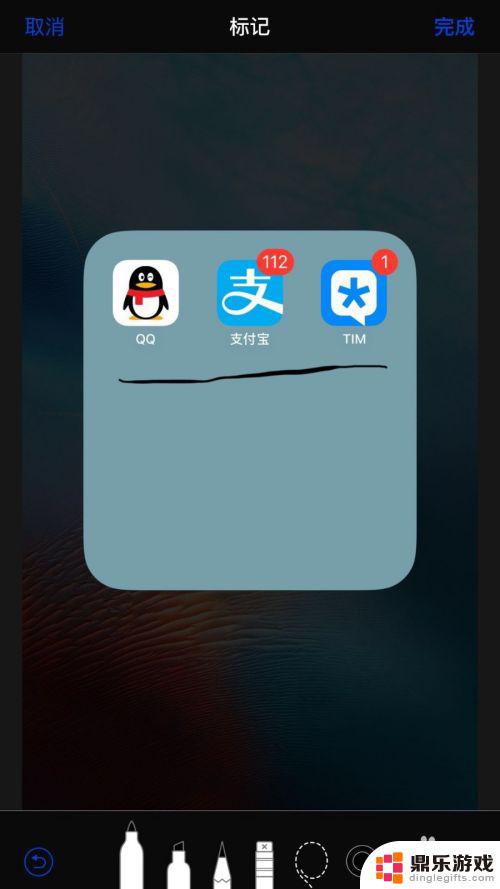
以上就是苹果手机对图片画线的全部内容,如果您还不清楚,可以按照我提供的方法进行操作,希望对大家有所帮助。
- 上一篇: 如何让手机图标变成动画
- 下一篇: oppo手机视频通话黑屏是怎么回事